1,打开IE浏览器,点击“工具”选项,点击“Internet选项”。
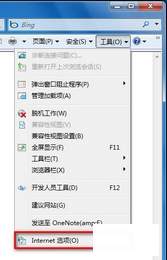
2,在常规选项下的主页框里里输入主页网址,可输入多个主页网址,每输入完一个地址,回车后即可输入下一个地址,建议不要设置太多,否则会影响IE的打开速度,最后,单击“确定”按钮退出即可完成设置。
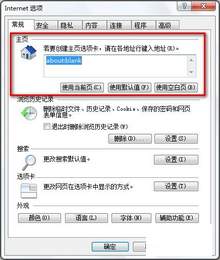
解决方案二:IE快捷图标设置主页。
1,打开IE浏览器,输入想要设为主页的网址,打开此网页。
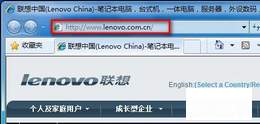
2,点击主页图标右边的倒三角,点击“添加或更改主页”。
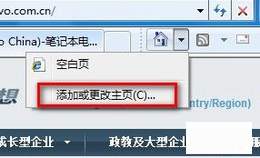
3,选择“将此网页用作唯一主页”可以设置唯一的一个主页;选择将此网页添加到主页选项卡,可以在原有主页基础上设置多个主页,选择其中的一项后点“是”就可以。
 (责任编辑:计算机基础知识 www.dxs89.com),Windows 7系统如何修改IE8浏览器的主页
(责任编辑:计算机基础知识 www.dxs89.com),Windows 7系统如何修改IE8浏览器的主页
